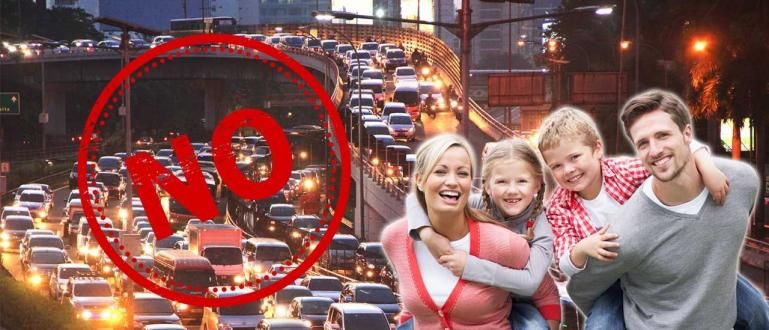Jūsu Android mobilā tālruņa ekrāns ir mazāk reaģējošs? Vai vēlaties kalibrēt ekrānu, bet nezināt, kā? Nāciet, uzziniet, kā kalibrēt šādu Android HP skārienekrānu!
Skārienekrāns kļūt par vienu no svarīgākajām galvenajām sastāvdaļām Android viedtālruņa darbībā vai nē.
Ja ekrāna komponents ir problemātisks, pastāv risks, ka jūsu mobilo tālruni būs grūti izmantot, banda. Ņemot vērā, ka mūsdienu mobilajos tālruņos ir skārienekrāna tehnoloģija.
Diemžēl, pat ja jūs par to rūpīgi rūpējaties, dažreiz skārienekrāna veiktspēja samazināsies pati par sevi.
Šis veiktspējas samazinājums parasti rodas skārienekrāna veidā, kas kļūst mazāk reaģējošs.
Patiesībā ir vienkāršs veids, kā atrisināt šo problēmu, proti, rīkojoties skārienekrāna kalibrēšana.
Kalibrēšana ļauj skārienekrānam atgūt precīzāku pieskārienu atpazīšanu.
Bet, acīmredzot, ne visi zina, kā kalibrēt šo skārienekrānu, bandu. Tāpēc šajā rakstā ApkVenue apspriedīs par kā kalibrēt skārienekrānu Android tālrunī.
Kā kalibrēt skārienekrānu, izmantojot lietotni
Mūsdienās pakalpojumā Google Play Android ierīcēm ir pieejamas daudzas skārienekrāna kalibrēšanas lietotnes.
Taču tie no jums, kas vēl ir jauni, jūs, protams, jutīsities apmulsuši, kad būs jāizvēlas labākā lietojumprogramma, jo tās visas piedāvā vienu un to pašu funkciju.
Nomierinies, banda! Tā kā ApkVenue jums pateiks, kā kalibrēt skārienekrānu, protams, izmantojot vairākas lietojumprogrammas ieteicams.
1. Lietotnes lietošana Skārienekrāna kalibrēšana
Viens pieteikums ieteicams skārienekrāna kalibrēšana ir skārienekrāna kalibrēšana.
Izmantojot šo lietojumprogrammu, varat viegli kalibrēt Android mobilā tālruņa ekrānu. Tā kā šī lietojumprogramma palīdzēs jums to kalibrēt.
Turklāt jūs varat lejupielādēt šo programmu bez maksas.
Tiem no jums, kuri interesējas par to, kā kalibrēt skārienekrānu, izmantojot šo lietojumprogrammu, Jaka sniedz jums darbības, grupa.
1. darbība. Lejupielādējiet un instalējiet lietotni
Vispirms, izmantojot Google Play, vispirms lejupielādējiet skārienekrāna kalibrēšanas lietojumprogrammu.
Ja lejupielāde ir pabeigta, lietojumprogramma tiks automātiski instalēta jūsu Android tālrunī, bandā.
2. darbība — atveriet lietotni
- Ja lietojumprogramma jau ir instalēta, tālāk atveriet lietotni skārienekrāna kalibrēšana savā Android tālrunī. Šai lietojumprogrammai ir šāds displejs.

3. darbība — atlases poga kalibrēt
- Pēc tam varat sākt skārienekrāna kalibrēšanu, nospiežot pogu kalibrēt zils, banda. Šī lietojumprogramma palīdzēs jums veikt katru darbību.

- Ir jāveic vairāki kalibrēšanas procesi, tostarp: viens pieskāriens, dubultā, vecs pieskāriens, maiņa, tālummaiņautt.
4. darbība — atlasiet Labi
- Kad kalibrēšanas process ir pabeigts, parādīsies dialoglodziņš, kurā paskaidrots, ka kalibrēšana bija veiksmīga un HP ir jārestartē. Tad izvēlies ok.

5. darbība. Restartējiet Android tālruni
- Ja esat pabeidzis kalibrēšanu, restartējiet savu Android tālruni. Gatavs, tagad jūsu Android tālruņa skārienekrāns ir veiksmīgi kalibrēts.
2. Lietojumprogrammas lietošana Ekrāna remonts un kalibrators
Vēl viena alternatīva lietojumprogramma skārienekrāna kalibrēšanai Android tālrunī ir lietojumprogrammas ar nosaukumu ekrāna remonts un kalibrators.
Šī lietojumprogramma ļauj kalibrēt skārienekrānu, kā arī uzlabot Android mobilā tālruņa ekrāna veiktspēju.
Ekrānu remonts un kalibrators Varat to lejupielādēt bez maksas vai bez maksas, izmantojot Google Play.
Lai kalibrētu skārienekrānu, izmantojot šo lietojumprogrammu, tas ir ļoti vienkārši. Varat veikt tālāk norādītās darbības.
1. darbība. Lejupielādējiet un instalējiet lietotni
Pirmais solis, kas jādara, ir lietojumprogrammas lejupielāde un instalēšana ekrāna remonts un kalibrators savā Android tālrunī, banda. Šo lietojumprogrammu varat lejupielādēt, izmantojot Google Play.
Ja tā ir instalēta, šīs lietojumprogrammas nosaukums tiks mainīts uz Skārienekrāna labošana.
2. darbība — atveriet lietotni
- Ja aplikācija jau ir instalēta tavā Android tālrunī, tad atver aplikāciju, banda. Šīs lietojumprogrammas sākotnējais izskats ir šāds.

3. darbība — atlases poga sākt
Pēc tam varat sākt skārienekrāna kalibrēšanas procesu ar atlases poga sākt zils.
Pēc tam sāksies skārienekrāna kalibrēšanas process. Tur būs 3 posmi viss, kas jums ir jāiziet, lai veiktu šo kalibrēšanas procesu, jums vienkārši jāpieskaras katrai pieejamajai lodziņai, grupai.

4. darbība — restartējiet Android tālruni
- Ja tas ir pabeigts, tiks parādīts dialoglodziņš, kurā paskaidrots, ka kalibrēšanas process ir pabeigts izvēlies ok. Pēc tam, Restartējiet Android tālruni jums jāpiemēro rezultāti, banda.

Bonuss: kā pārbaudīt atsaucību un skārienekrāna precizitāti
Daži Android tālruņi tagad ir aprīkoti ar iebūvētām funkcijām, lai pārbaudītu Android tālruņu skārienekrānu.
Tomēr, tā kā metode ir nedaudz unikāla, proti, ievadot slepeno kodu, ne visi zina šo metodi.

Varat izmantot iepriekš minētos kodus, lai veiktu ekrāna kalibrēšanas testu, taču diemžēl šo kodu var izmantot tikai noteikti Android tālruņi, tostarp Samsung un Xiaomi mobilie tālruņi.
Samsung mobilajiem tālruņiem varat izmantot pirmo vai otro kodu, savukārt Xiaomi mobilajiem tālruņiem varat izmantot pēdējo kodu.
Triks, jums ir jāievada tikai viens no iepriekš minētajiem kodiem izsaukt zvanu jūs, pēc tam jūs automātiski tiksit novirzīts uz lietojumprogrammu ar nosaukumu HwModuleTest.
Šai lietojumprogrammai ir vairāki testi, kurus varat izmantot, lai pārbaudītu, vai Android tālruņa skārienekrāns joprojām darbojas normāli.
Dotais tests ir par krāsu RGB, aptumšošana, pieskarties un ir vēl vairāk.

Šie bija daži no veidiem, kā kalibrēt skārienekrānu Android mobilajā tālrunī.
Ir arī papildu bonuss, kā viegli pārbaudīt HP ekrānu, īpaši jums Samsung HP lietotājiem.
Lasiet arī rakstus par Tech Hack interesantāk no Šelda Audita.